如何在 iPhone 上查找下载内容:新手指南
已发表: 2023-03-13在 iPhone 上查找下载可能有点混乱,尤其是当您刚刚升级到 iPhone 时。 您可能想知道下载的文件在哪里。 如果您也找不到下载的文件,那么您并不孤单。 最好的部分是您可以通过几个简单的步骤在 iPhone 上找到下载。
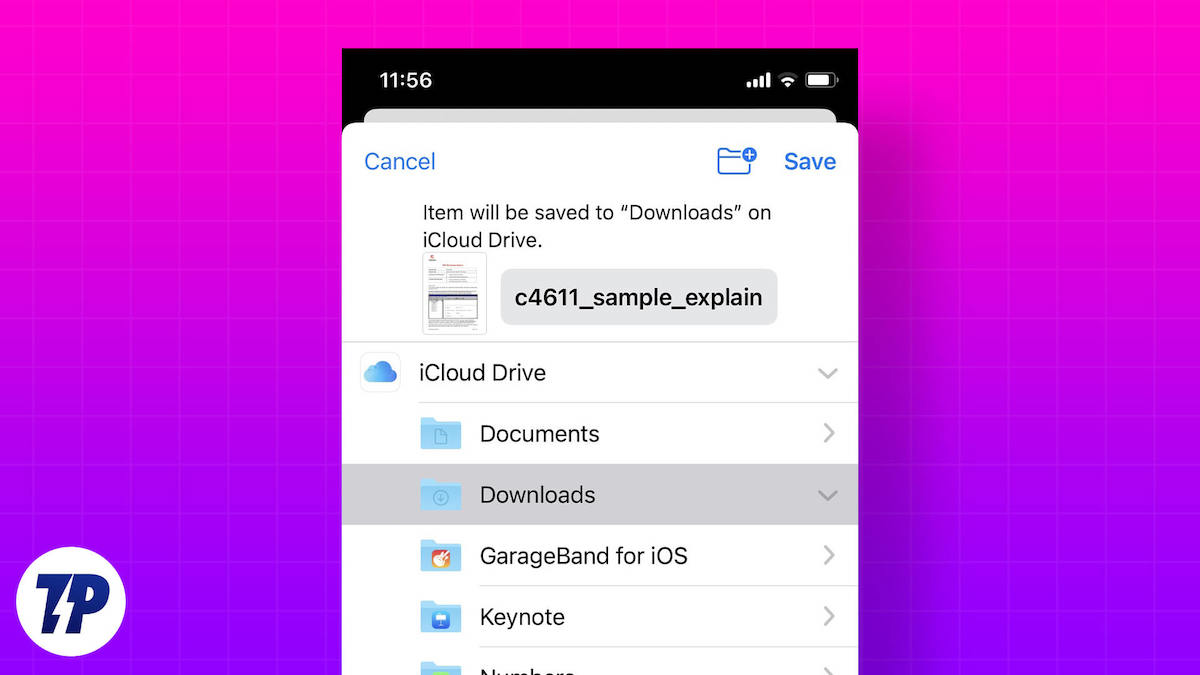
无论您是要查找已下载的照片、音乐还是应用程序,本文都将帮助您找到它。 我们还将为您提供方便的快捷方式,以将“下载”文件夹添加到您的主屏幕。
目录
如何在 iPhone 上查找下载的文件
让我们从如何在 iPhone 上查找下载的文件开始。 iPhone 上的默认文件管理器应用程序是文件应用程序。 它预装在每部 iPhone 上。 您可以使用“文件”App 在 iPhone 上查找下载内容。 以下步骤将帮助您完成此过程。
1. 打开文件应用程序。 您可以在 iPhone 的 App 库中找到它。
2. 默认情况下,您应该位于“浏览”选项卡上。 如果没有,请切换到“浏览”选项卡。
3. 在位置下,选择“在我的 iPhone 上”条目。
4. 现在,您应该会看到一个下载文件夹。 打开它。
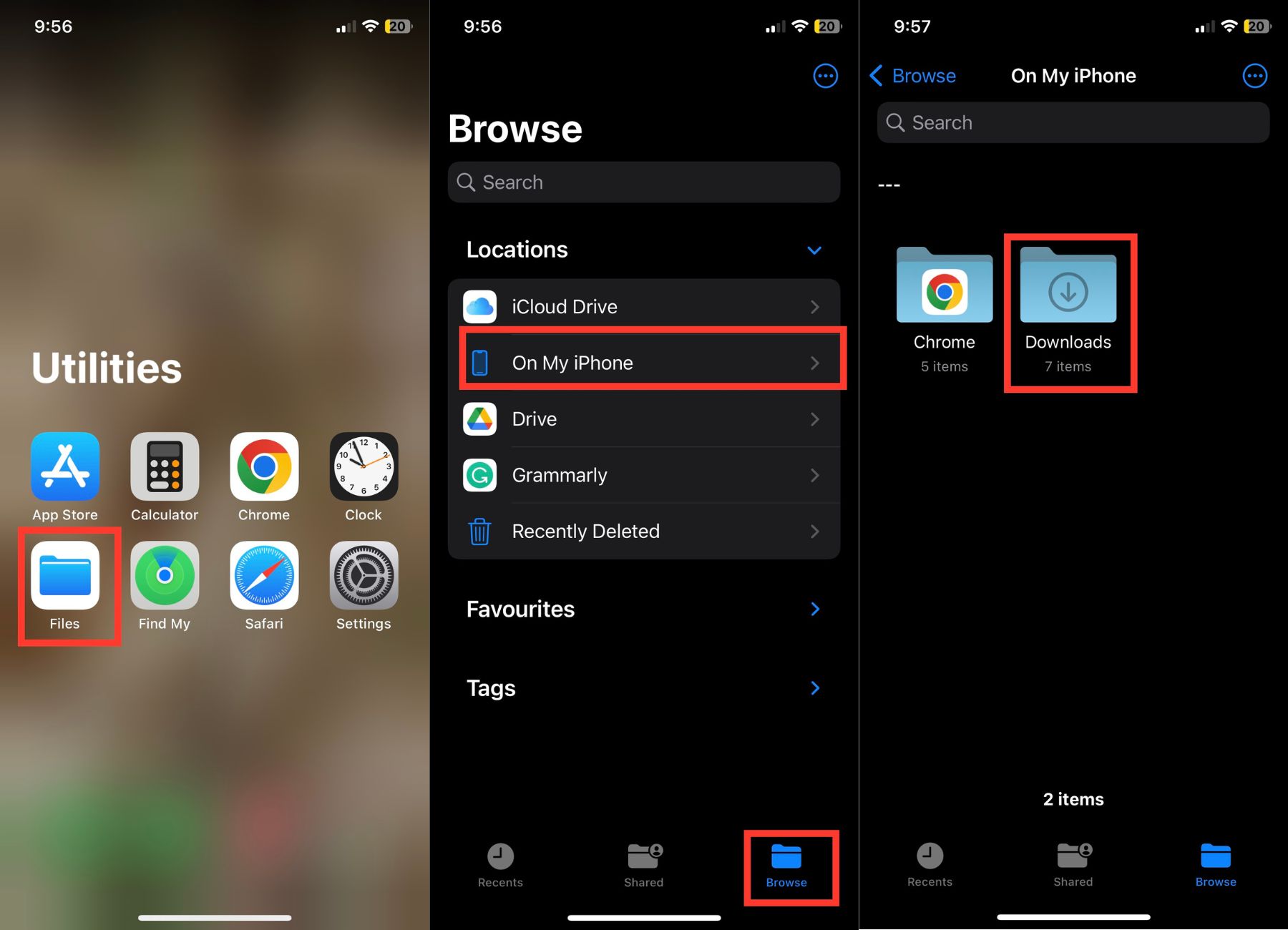
您应该会在 iPhone 的“下载”文件夹中看到所有已下载的文件。
除了位于 iPhone 本地存储上的“下载”文件夹外,iCloud Drive 还有一个“下载”文件夹。 有时,您可能会在 iCloud Drive“下载”文件夹中保存一些文件。 因此,如果下载的文件没有出现在 iPhone 的本地存储中,则值得在 iCloud Drive 中查找它。 请按照以下步骤获取分步指南。
1. 打开 iPhone 上的文件应用程序并点击浏览。
2. 在位置下,点击 iCloud Drive。
3. 你应该在那里看到一个下载文件夹。 打开它。
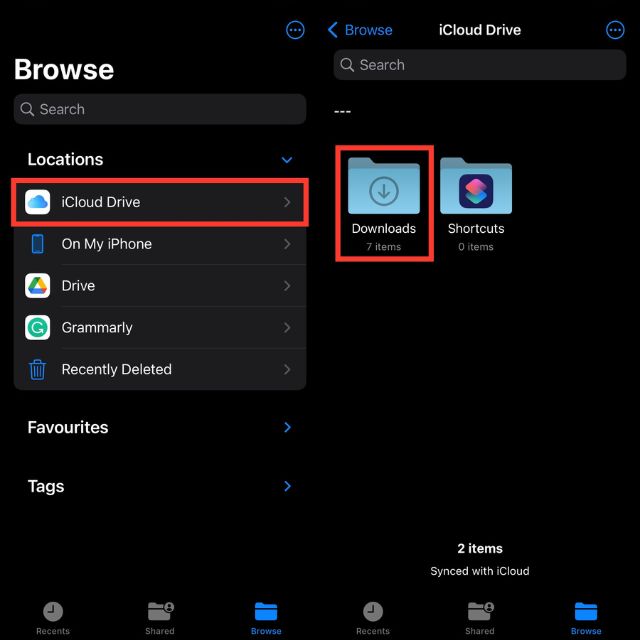
您下载到 iCloud Drive 的所有文件都应该在那里。
创建下载文件夹的快捷方式
上述方法应该可以帮助您在 iPhone 上找到下载。 但是,如果您将大量文件下载到 iPhone,每次都执行相同的步骤会很乏味。 我们有一个方便的解决方法,可以创建指向 iPhone 主屏幕上的“下载”文件夹的快捷方式。
这使得“下载”文件夹在主屏幕上可用,这样您只需轻按一下即可访问“下载”文件夹。 听起来不错? 以下是在 iPhone 上创建“下载”文件夹的快捷方式的方法。
1. 打开 iPhone 上的快捷方式应用程序,然后点击右上角的 + 图标。
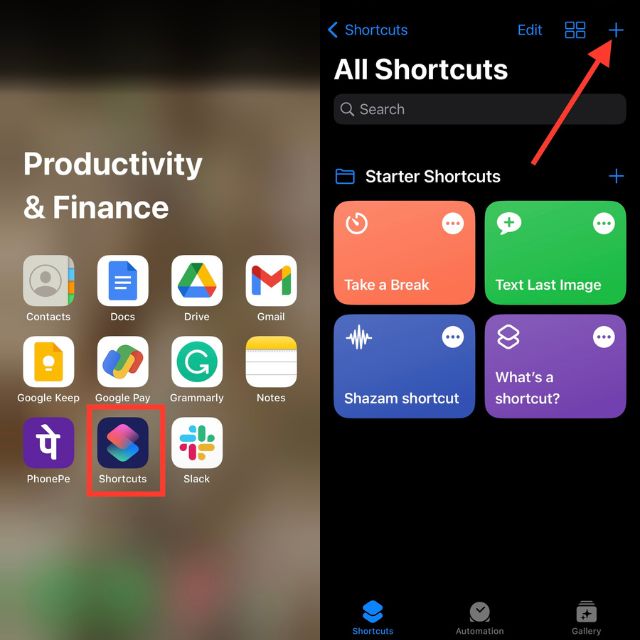
2. 单击 + 添加操作按钮并转到应用程序选项卡。
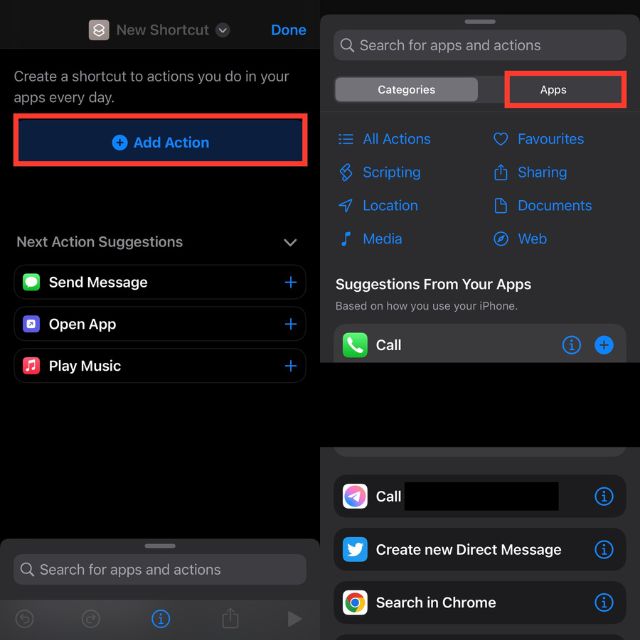
3. 选择文件应用程序并点击文件存储下的文件夹。
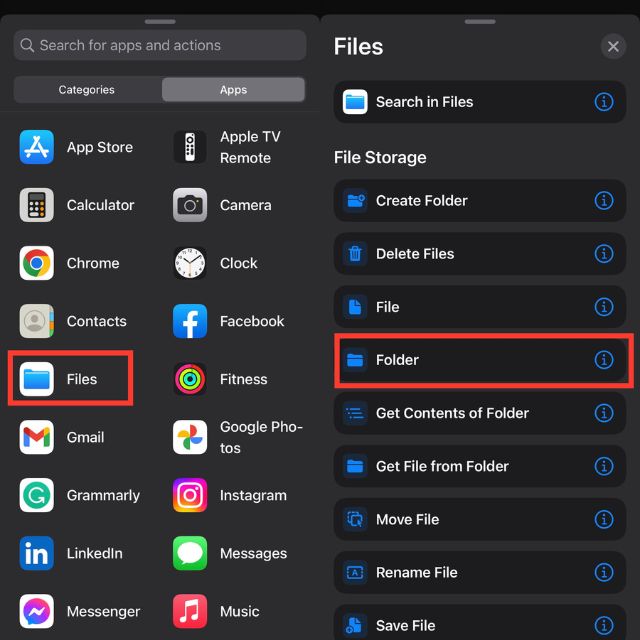
4. 在搜索框中,点击文件夹。
5. 选择您的下载文件夹并点击打开。
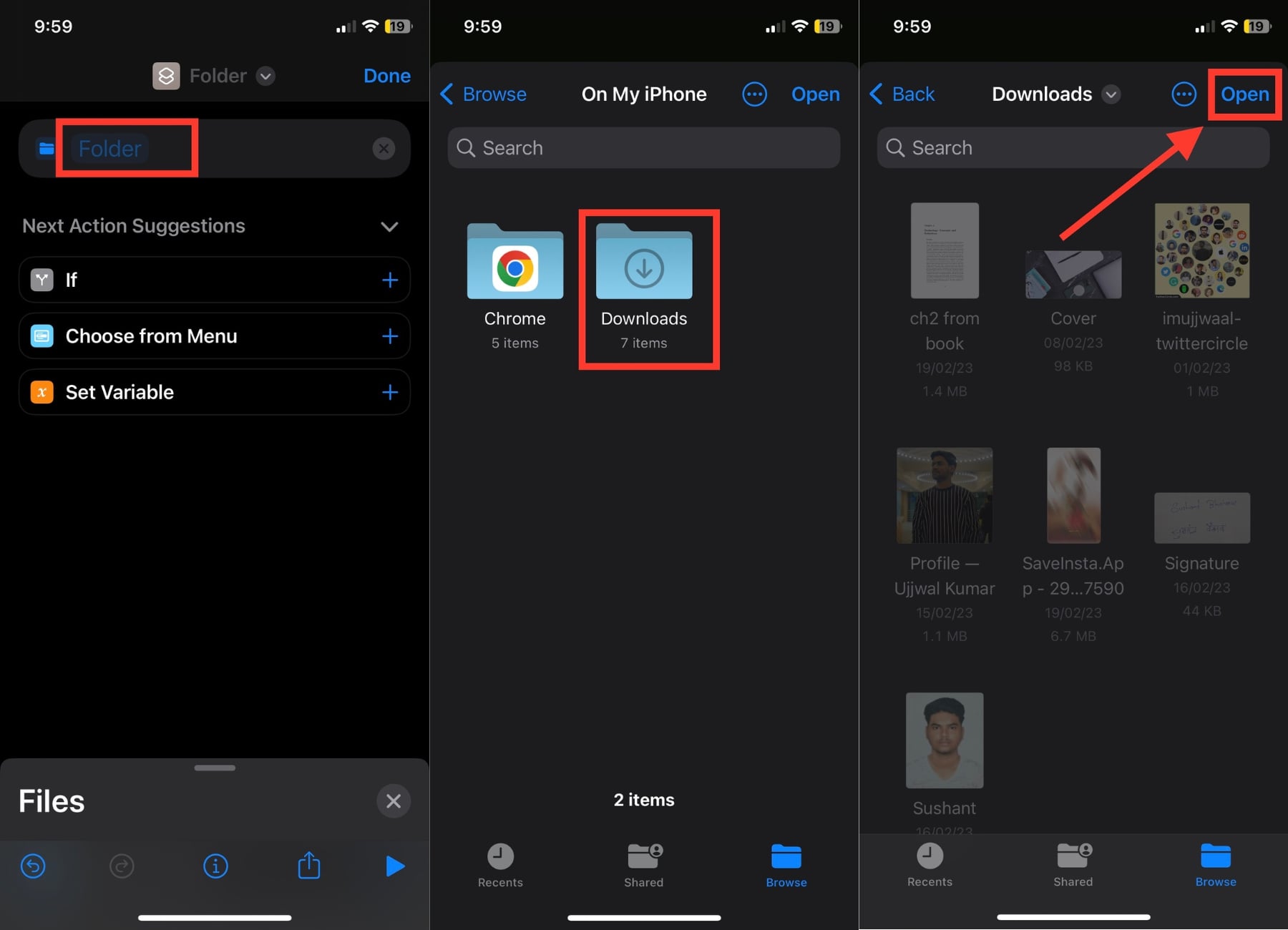
6. 现在点击屏幕右下角的十字图标。 应该会出现一个新的 Apps and Actions 搜索框。
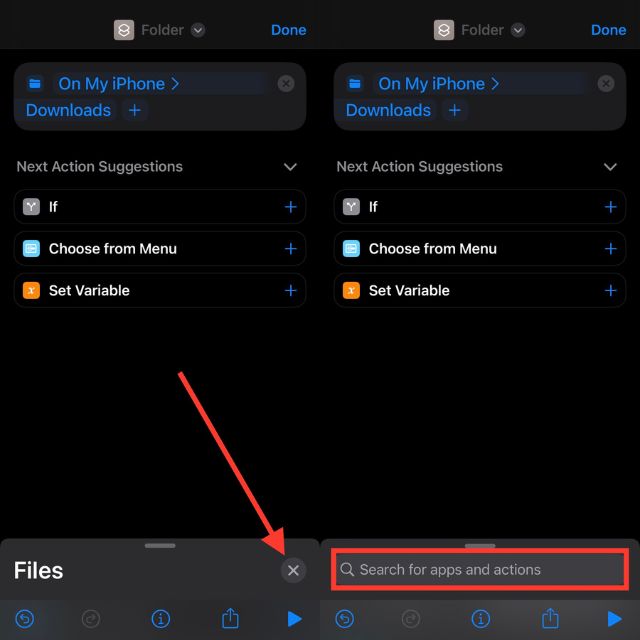
7. 搜索打开文件并点击它。
8. 然后点击“默认应用”并选择“文件”。
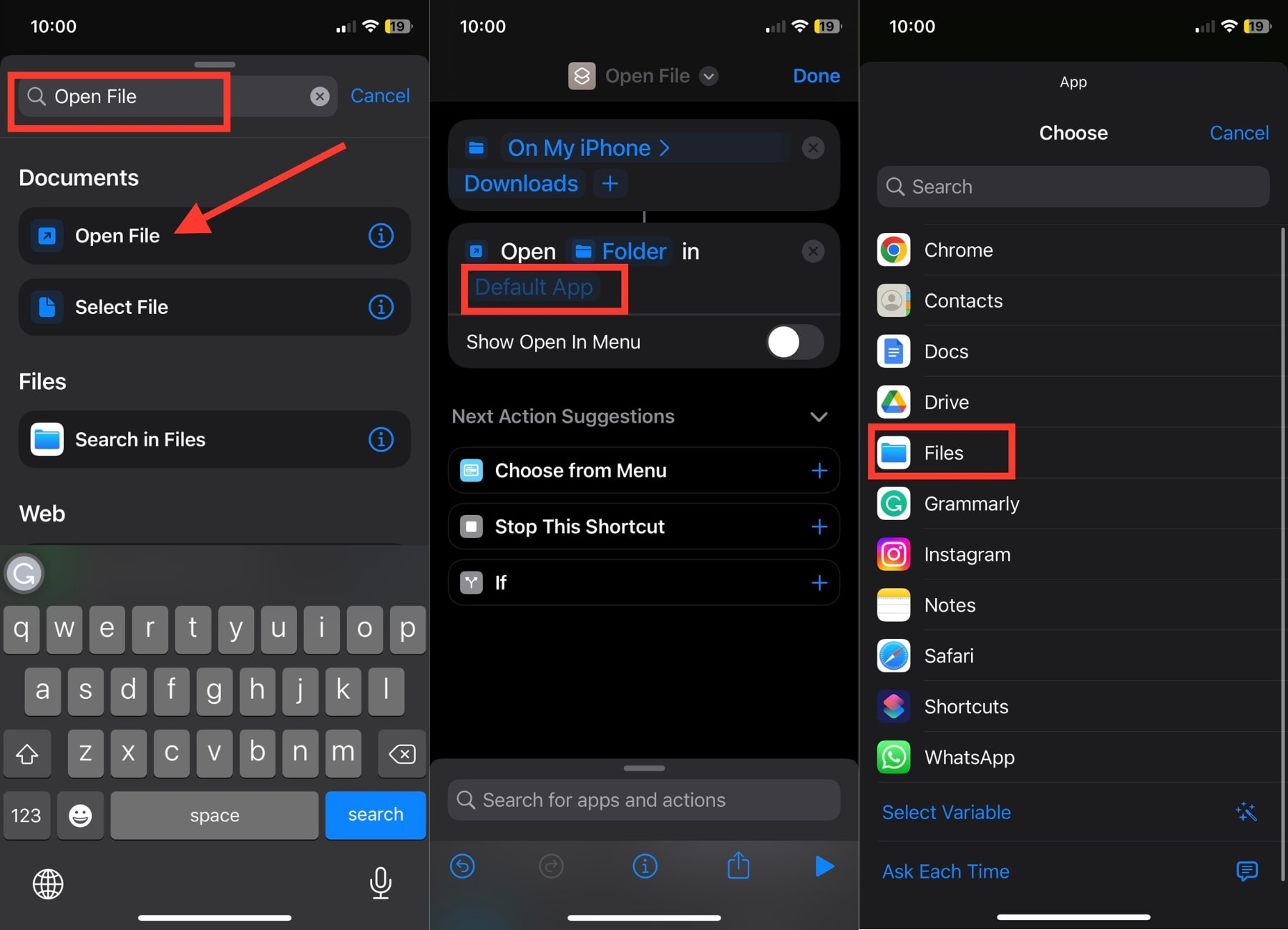
9. 现在点击屏幕顶部的打开文件。
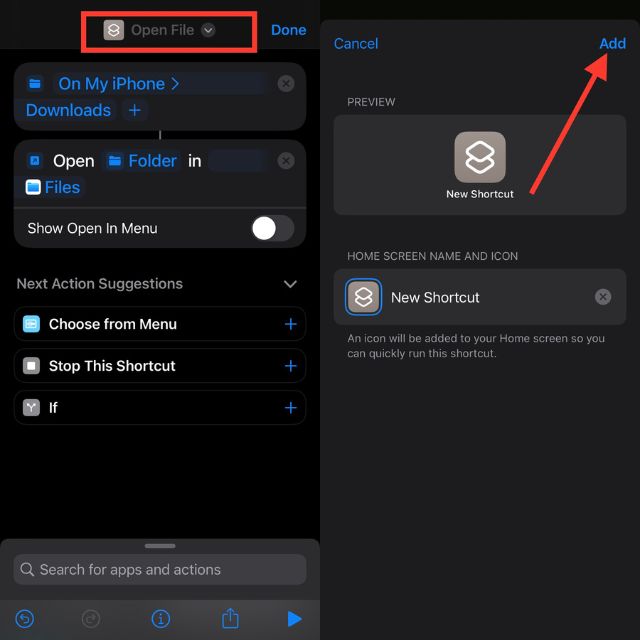
10. 现在,选择添加到主屏幕选项。
11、最后点击右上角的添加。
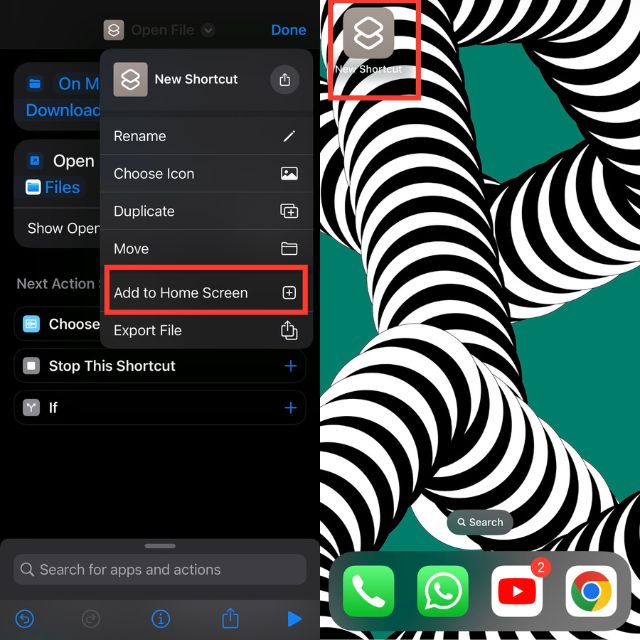
下载文件夹的快捷方式应该出现在 iPhone 的主屏幕上。 你可以点击它,下载文件夹将直接打开。
如何在 iPhone 上查找下载的照片
这不仅仅是我们下载到 iPhone 上的文件。 我们还经常从邮件应用程序或即时通讯应用程序下载照片。 然后这些照片通常存储在 iPhone 上的照片应用程序中。 因此,如果您已将照片下载到 iPhone,可以按照以下方法找到它们。
1. 打开 iPhone 上的照片应用程序。
2. 默认情况下,您应该位于“库”选项卡上。 如果没有,请切换到“库”选项卡。
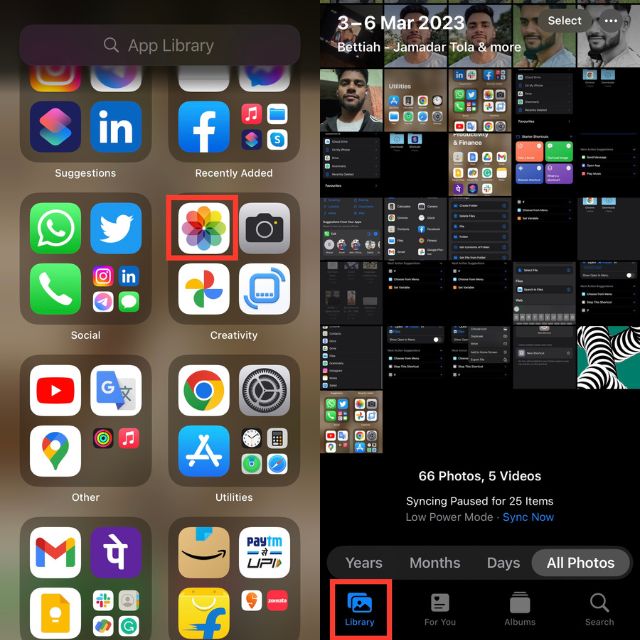
如果您最近下载了照片,它们将显示在所有照片下。 假设您在几周前下载了一张照片,而滚动浏览您从那时起拍摄的所有照片非常乏味。 对于这种情况,有一个方便的提示可以帮助您快速找到下载的照片。

1. 转到照片应用程序中的“搜索”选项卡。
2. 您将在屏幕顶部看到一个搜索框。
3. 如果您使用 Safari 浏览器下载照片,请搜索 Safari。 搜索结果仅显示您使用 Safari 保存的所有照片。
4. 同样,如果您在 Chrome 中保存照片。 搜索它,您将看到保存在 Chrome 中的所有照片。
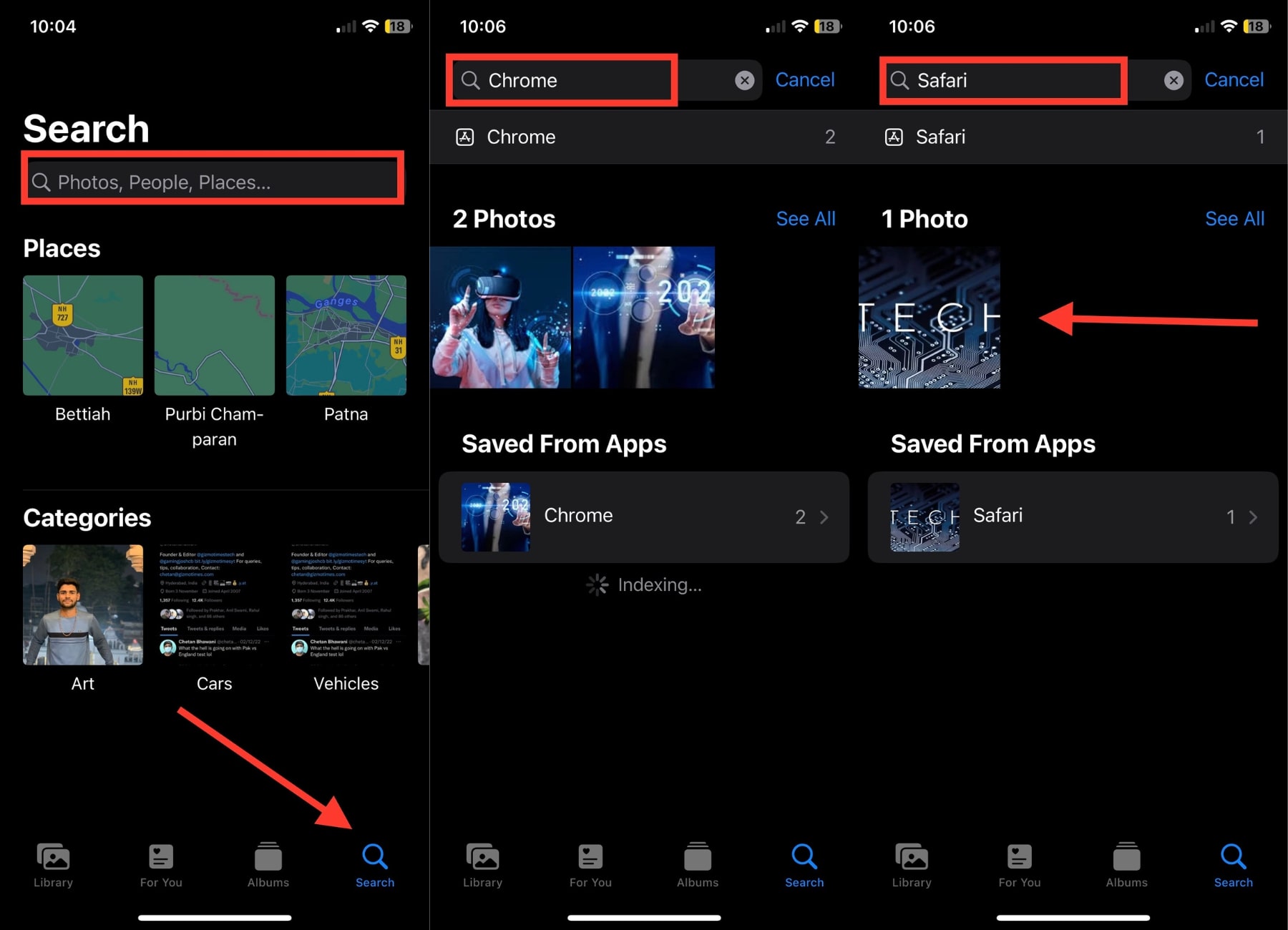
如何在 iPhone 上查找下载的音乐
我们大多数人都在 iPhone 上听音乐。 要离线访问我们喜欢的歌曲,我们通常会下载它们。 然而,一些新的 iPhone 用户对如何访问下载的音乐感到困惑。 因此,如果您已将音乐下载到 iPhone,但现在找不到它,以下步骤将帮助您摆脱这种情况。
1. 在 iPhone 上打开 Apple Music 应用程序。
2. 转到库选项卡。
3. 在库中,您应该会看到一个已下载的文件夹。
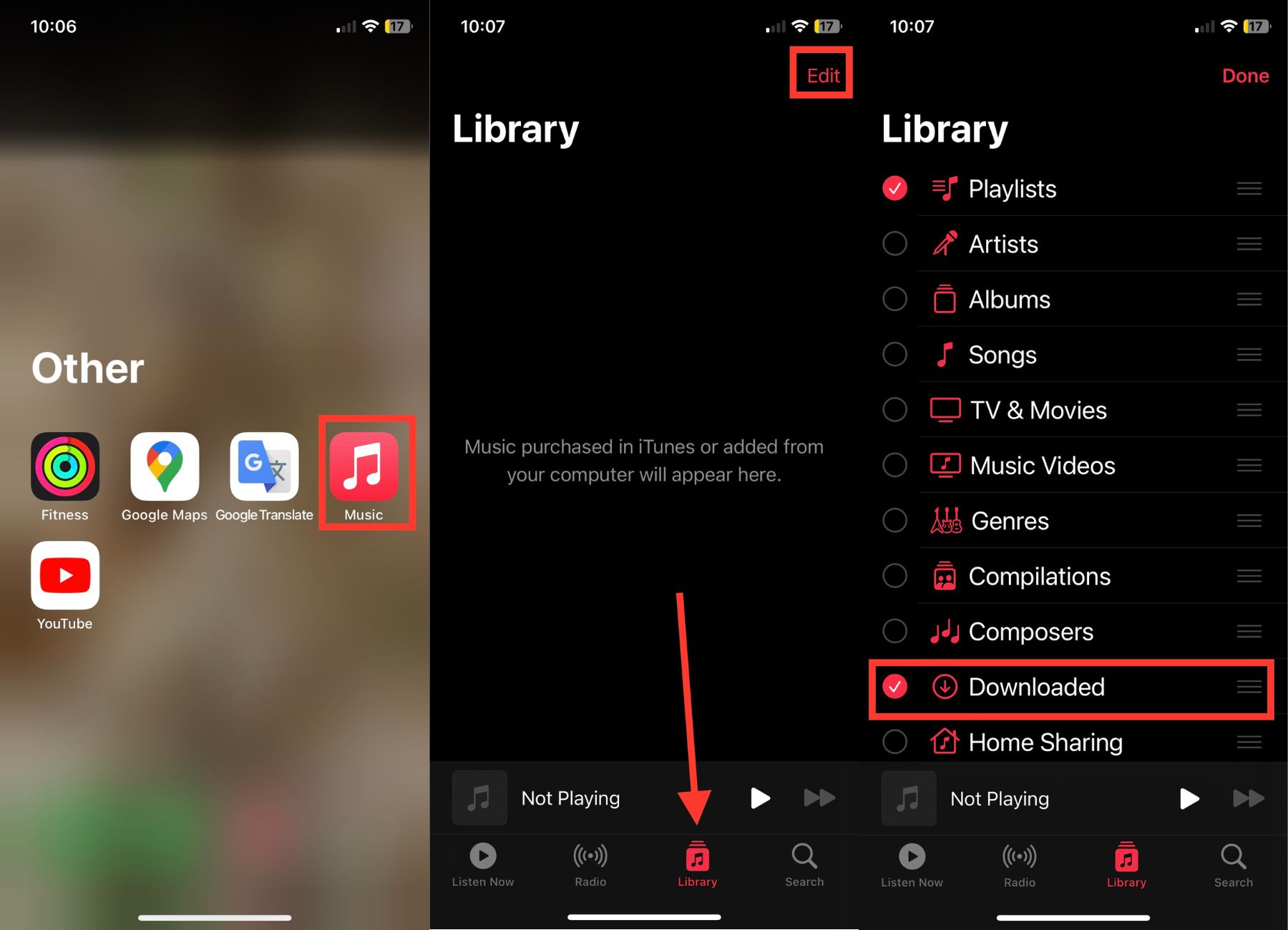
4. 如果没有,请点击右上角的编辑选项并激活已下载旁边的圆圈。
以上步骤适用于 Apple Music 应用程序。 如果您从 Spotify 等第三方应用程序下载音乐,则查找下载音乐的过程会有所不同。
如何在 iPhone 上查找已下载的应用程序
我们已经解释了如何在 iPhone 或 iPad 上查找下载内容,无论是文件、照片还是音乐。 此外,我们还将应用程序下载到我们的 iPhone 上。 如果您最近下载了一个新应用程序但找不到它,这不是问题。 以下步骤将帮助您在 iPhone 上找到已下载的应用程序。
1. 在 iPhone 的主屏幕上,向左滑动以打开应用程序库。
2. 在 App Library 中,您会在顶部看到一个标有“App Library”的大搜索框。
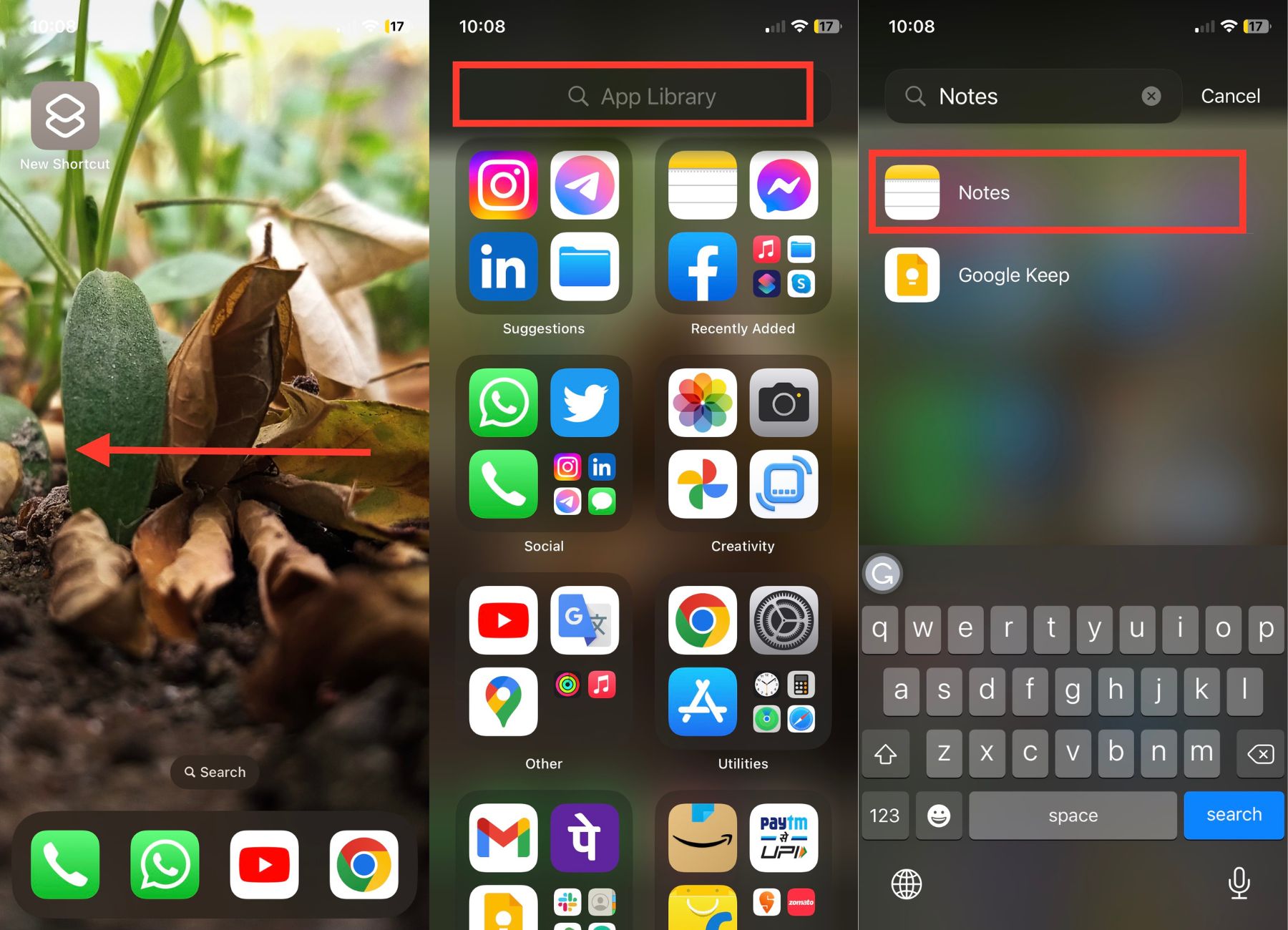
3. 现在,搜索您刚刚下载到 iPhone 的应用程序。
下载的应用程序将显示为搜索结果。
如何更改文件应用程序的默认下载位置
要更改文件应用程序的默认下载位置,请执行以下步骤:
第 1 步:打开 iPhone 上的“设置”应用。 现在向下滚动并点击 Safari。
第 2 步:如您所见,下载位置设置为 iCloud Drive。 要更改此设置,只需点击下载。
第 3 步:您现在可以选择在我的 iPhone 上。 之后,您可以退出“设置”应用程序。
第 4 步:通过向下滑动手机中央并在搜索栏中键入“文件”来打开“文件”应用程序。
第 5 步:单击“浏览”选项并打开“下载”文件夹。
第 6 步:将手指放在所需文件上,然后选择可用选项之一——复制、删除、共享、重命名等。
第 7 步:要更改 Safari 的下载位置,请打开“设置”应用并点击“Safari”。
第 8 步:选择“常规”部分中的“下载”选项,然后在“iCloud Drive”、“在我的 iPhone 上”和“其他”之间进行选择。
在 iPhone 上轻松查找下载
几乎我们所有人都会将文件、照片、音乐和应用程序下载到我们的 iPhone 上。 对于有经验的用户来说,在 iPhone 或 iPad 上找到下载非常容易,但对于那些刚接触 iOS 或 iPadOS 世界的用户来说,一开始可能很难访问这些下载。 如果您刚拿到 iPhone/iPad 并且找不到您的下载,本文上面的步骤应该可以帮助您找到它们。
有关如何在 iPhone 上查找下载内容的常见问题解答
如何在 iPhone 上查找 Safari 下载?
如果您使用 Safari 浏览器下载文件,它应该位于“文件”应用程序中。 但是,如果您有照片,它应该在“照片”应用中。 您可以在“照片”应用程序中浏览 Safari 以查找从 Safari 下载的照片。
为什么下载没有显示在 iPhone 上?
下载可能不会显示在您的 iPhone 上的原因是找到它们的方式不同。 图片需要在照片应用中找到,而文档和 PDF 需要在文件应用中找到。 此外,电影和节目 (TV) 等流媒体内容只能在下载它们的各个应用程序中找到。 为确保正确显示您的下载,您需要在与文件类型相对应的正确应用程序中进行搜索。
如何找到我从 iPhone 上的应用程序下载的内容?
要找到您从应用程序下载的内容,请执行以下步骤:
- 在 iPhone 或 iPad 上打开“文件”应用。
- 选择“浏览”选项卡。
- 导航到 iCloud Drive > 下载。
- 查找您下载的文件。
- 如果你不记得确切的名字,你可以输入前几个字母,这会提示应用程序推荐可能的候选人。
- 如果您仍然找不到您要查找的内容,您可以打开您进行下载的应用程序并在那里搜索文件。
我可以将文件从“下载”文件夹移动到另一个文件夹吗?
是的,您可以将文件从“下载”文件夹移动到另一个文件夹。 为此,只需打开“文件”应用程序,导航到“下载”文件夹,然后选择要移动的文件。 然后,按住文件并从选项列表中选择“移动”。 从这里,您可以选择要将文件移动到的目标文件夹。
如何在我的 iPhone 上从电子邮件中找到下载内容?
在 iPhone 上从电子邮件中查找下载非常简单。 按照以下步骤查找您通过电子邮件收到的附件和其他文件:
- 打开 iPhone 上的“邮件”应用。
- 选择包含下载的消息。
- 点击附件图标打开下载。
- 附件将在新窗口中打开。 点击窗口底部的共享图标。
- 从共享选项列表中选择文件选项。
- 选择“在我的 iPhone 上”文件夹。
- 选择下载文件夹。
- 下载内容现在应存储在 iPhone 上的“下载”文件夹中。
- 要查看下载,请打开“文件”应用程序并选择“下载”文件夹。 下载将显示在那里。
